C# programlama dilinde Windows Form uygulamaları geliştirirken, formların tam ekran modunda çalışmasını sağlamak önemli bir özellik olabilir. Bu makalede, C# kullanarak bir Windows Form'un tam ekran yapılmasını sağlayan adımları detaylandıracağız. Amaç, kullanıcılara daha geniş bir çalışma alanı sunmak ve daha profesyonel bir görünüm elde etmektir.
Tam Ekran Modu İçin Gereken Kodlar
Windows Form'un tam ekran moduna geçmesi için aşağıdaki kodları kullanabilirsiniz:
if (this.WindowState == FormWindowState.Maximized)
this.WindowState = FormWindowState.Normal;
else
this.WindowState = FormWindowState.Maximized;
Bu kod, bir butonun Click olayına eklenebilir. Bu sayede, butona basıldığında form tam ekran moduna geçer veya mevcut durumunu korur.
Araç Çubuğunu Gizleme
Tam ekran modunda, formun araç çubuğunun gizlenmesi gerekebilir. Bunun için aşağıdaki kodlar formun Load olayına eklenmelidir:
this.MaximizedBounds = Screen.FromHandle(this.Handle).WorkingArea;
this.WindowState = FormWindowState.Normal;
Bu kod, formun tam ekran moduna geçtiğinde araç çubuğunun arkasına saklanmasını sağlar.
Uygulama Örneği
Aşağıda, tam ekran modu uygulayan bir Windows Form uygulamasının örneği bulunmaktadır:
public partial class MainForm : Form
{
public MainForm()
{
InitializeComponent();
}
private void MainForm_Load(object sender, EventArgs e)
{
this.MaximizedBounds = Screen.FromHandle(this.Handle).WorkingArea;
this.WindowState = FormWindowState.Normal;
}
private void btnFullScreen_Click(object sender, EventArgs e)
{
if (this.WindowState == FormWindowState.Maximized)
this.WindowState = FormWindowState.Normal;
else
this.WindowState = FormWindowState.Maximized;
}
}
Bu makalede, C# kullanarak bir Windows Form uygulamasının tam ekran moduna geçişini ele aldık. Yukarıdaki adımları takip ederek, uygulamanızda tam ekran modunu kolayca etkinleştirebilirsiniz.
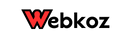

Yorum Yap